Pages d'aide
Créer un événement en ligne uniquement
Utilisez Eventbrite pour créer et organiser des événements en ligne. Lorsque vous créez votre événement, définissez le lieu sur « En ligne ». Cela vous permet de créer une page d'événement en ligne dédiée et d'afficher les liens vers votre webinaire, flux en direct ou toute autre ressource dont les participants ont besoin. Seuls les participants inscrits peuvent accéder à cette page.
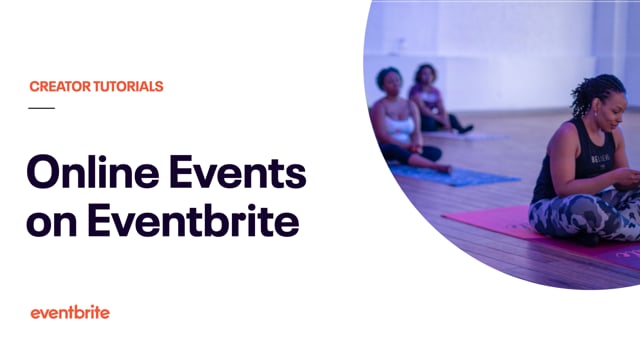
En este artículo
- Configurer la page de l'événement en ligne.
- Comprendre l'expérience des participants.
- En savoir plus.
Configurer la page de l'événement en ligne.
Votre « Page d'événement en ligne » est une page dédiée aux participants inscrits. Ajoutez tout ce dont les participants ont besoin pour votre événement, comme les liens vers votre webinaire, flux en direct, et toutes les autres ressources. Seuls les participants qui sont inscrits à votre événement peuvent consulter la page de votre événement en ligne.
1. Définir le lieu de l'événement sur « En ligne ».
Créez un événement en ligne
Allez dans Gérer mes événements dans votre compte.
Sélectionnez « Créer l'événement ».
Sélectionnez « En ligne » (sous « Lieu »).
Sauvegardez vos modifications.
Pour les utilisateurs du forfait Premium avec Eventbrite Musique, sélectionnez « En ligne » (sous « Lieux »).
2. Aller dans « Page de l'événement en ligne ».
Ajouter à cette page votre flux en direct, webinaire et bien plus encore.
Ajoutez toutes les ressources dont les participants ont besoin pour participer à votre événement. Ajoutez la vidéo en direct avec l'intégration Zoom d'Eventbrite ou liez-la à un autre fournisseur de vidéo.
Puis, modifiez la présentation de la page de votre événement en ligne.
Ajoutez du texte, des images, des vidéos ou des liens vers votre page.
Cliquez sur le crayon pour modifier la visibilité.
Réarrangez les sections avec les flèches vers le haut et le bas.
Cliquez sur la corbeille pour supprimer une section.
La page de votre événement en ligne reste publiée une fois votre événement terminé.
4. Facultatif : désactiver la page de l'événement en ligne.
Si vous ne voulez pas utiliser la page de l'événement en ligne, cliquez sur Paramètres de la page. Puis, désactivez la page de l'événement en ligne.
Si vous désactivez la page de l'événement en ligne, actualisez votre e-mail de confirmation et créez des rappels personnalisés pour que les participants sachent comment se joindre à votre événement.
5. Sauvegarder les modifications.
Cliquez sur Prévisualiser la page de l'événement participants pour visualiser comment vos participants voient la page. Vous pouvez modifier cette page à tout moment (même après la publication de votre événement).
6. Terminer la création de l'événement.
Avant de publier votre événement, vérifiez ce qui suit :
Allez dans « Détails » et ajoutez une image, un résumé et une description à l'événement.
Allez dans « Billets » et créez des billets gratuits et payants pour votre événement.
Vérifiez les détails de votre événement et publiez-le en cliquant sur « Publier ».
Découvrez comment créer et publier un événement.
Comprendre l'expérience des participants.
1. Les participants trouvent l'événement et s'inscrivent à l'événement.
Comme votre événement est en ligne, les participants peuvent s'y inscrire partout dans le monde. Puis, ils verront l'heure de votre événement dans leur fuseau horaire pour qu'ils sachent quand participer.
2. Les participants obtiennent un lien vers la page de l'événement en ligne.
Les participants peuvent trouver la page de votre événement en ligne à partir de :
L'e-mail de confirmation qu'ils reçoivent après l'inscription.
La page de l'événement sur Eventbrite (après l'inscription).
Les e-mails de rappel qu'ils reçoivent avant l'événement.
3. Les participants se connectent pour voir le contenu.
Pour des raisons de sécurité, les participants doivent se connecter à leur compte Eventbrite pour consulter la page de l'événement en ligne.
Une fois sur la page de l'événement en ligne :
S'ils se connectent par le biais du bon compte, ils peuvent consulter votre contenu.
S'ils ne se sont pas connectés ou se connectent avec le mauvais compte, ils seront invités à se reconnecter.
Cette page est destinée aux participants. Si vous avez d'autres organisateurs ou intervenants devant accéder à votre flux en direct ou webinaire, voyez avec votre fournisseur de vidéos pour les ajouter manuellement.
En savoir plus.
— Tester le processus d'inscription.
Consultez cet événement exemple et inscrivez-vous. Vérifiez votre e-mail de confirmation et cliquez sur le lien qui redirige vers un exemple de la page de l'événement en ligne.